Wenn Sie Probleme mit einer der Chrome- Erweiterungen haben und eine eigenständig neu starten möchten , ohne den Browser neu starten zu müssen , ist dies möglich. Auf diese Weise halten wir alle Tabs offen und verlieren nichts von unserer Arbeit.
Manchmal funktionieren die Erweiterungen schlecht oder verlangsamen einfach den Browser, was dazu führt, dass wir Speicher verlieren oder einfach abstürzen und nicht mehr funktionieren; Dies kann sogar in den besten Browsern passieren. In diesem Fall ist es eine gute Idee, eine Chrome-Erweiterung neu zu starten, um diese Fehler zu beheben. Glücklicherweise gibt es eine Möglichkeit, dies zu tun, ohne den Browser schließen zu müssen und alle geöffneten Fenster und Registerkarten zu verlieren.
In der folgenden Anleitung sehen wir Schritt für Schritt, wie Sie dies erreichen können, und es dauert nicht länger als ein paar Sekunden. Es ist viel einfacher, als Sie sich vorstellen.
Chrome-Erweiterungen zurücksetzen, ohne den Browser neu zu starten
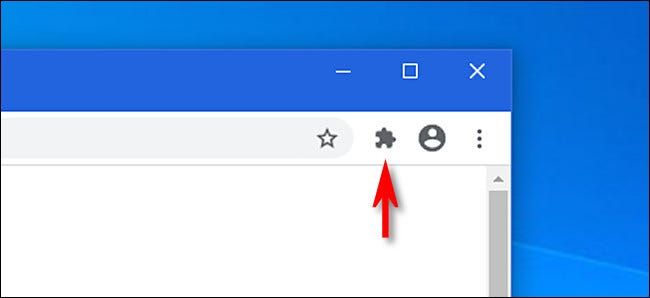
Als erstes öffnen wir Google Chrome. In jedem Tab müssen wir auf das Puzzle-Symbol klicken, das sich in der oberen rechten Ecke befindet, direkt links neben unserem Profilsymbol. Außerdem können wir das Erweiterungsmenü öffnen, indem wir auf die drei Punkte klicken und Weitere Tools > Erweiterungen auswählen.
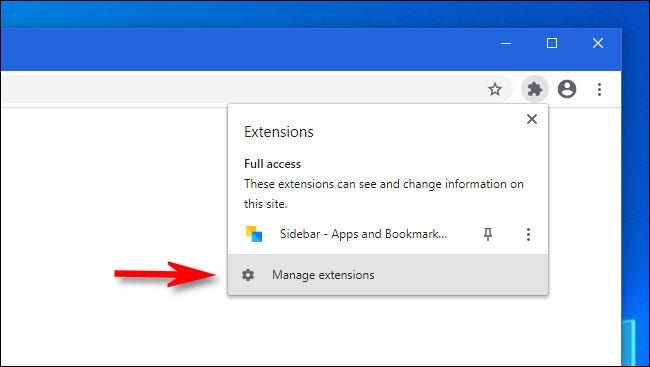
Wenn das Menü „Erweiterungen“ erscheint, klicken wir auf „Erweiterungen verwalten“.
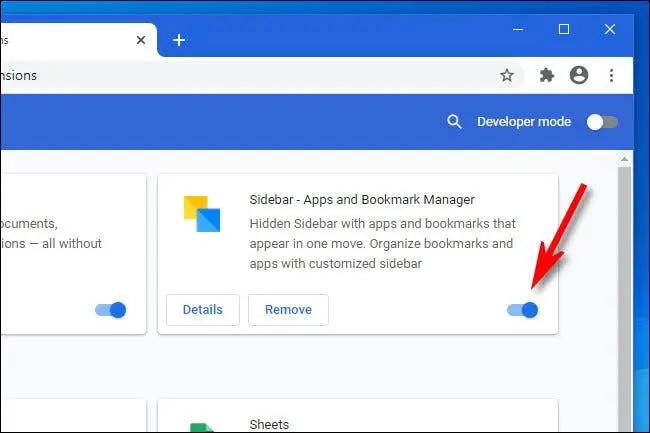
Als nächstes öffnet sich die Registerkarte „Erweiterungen“ und wir können alle in Google Chrome installierten Erweiterungen anzeigen. Wir müssen den Namen der Erweiterung finden, die wir neu starten möchten, und auf den Schalter in der unteren rechten Ecke klicken, um sie zu deaktivieren.
Danach müssen wir erneut auf den Schalter klicken, um ihn wieder zu aktivieren. Auf diese Weise starten wir die Erweiterung neu, ohne den Browser neu starten zu müssen. Es ist eine einfache Möglichkeit, uns die Mühe zu ersparen, Chrome neu zu starten, was wir in einigen Fällen nicht tun können.
Wenn Sie irgendwelche Zweifel bezüglich des Starts von Chrome-Erweiterungen haben, können Sie diese natürlich im Kommentarfeld hinterlassen, das Sie etwas weiter unten finden, und wir helfen Ihnen gerne bei der Lösung. Wir hoffen, dass dieser Leitfaden für Sie hilfreich war.